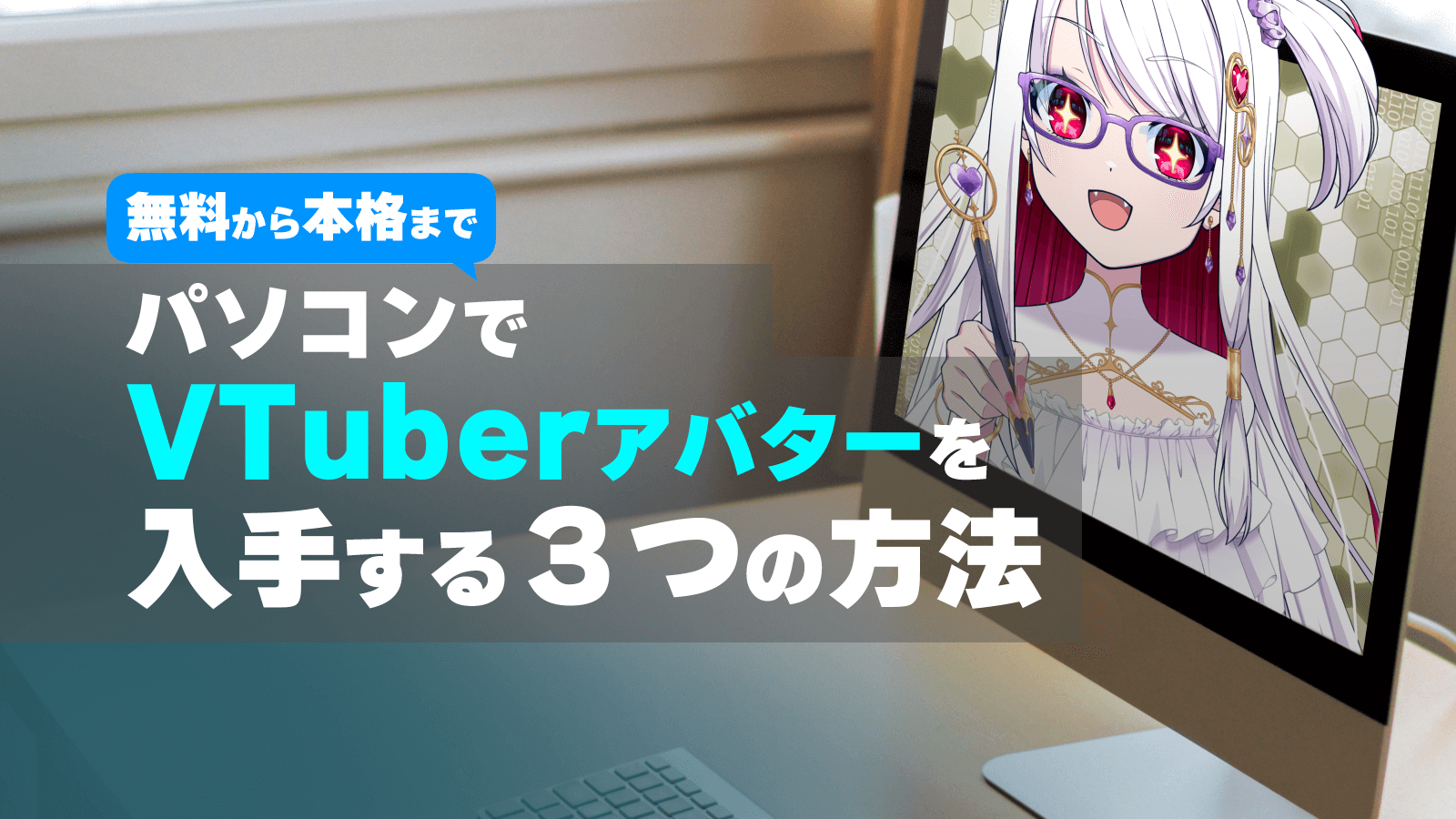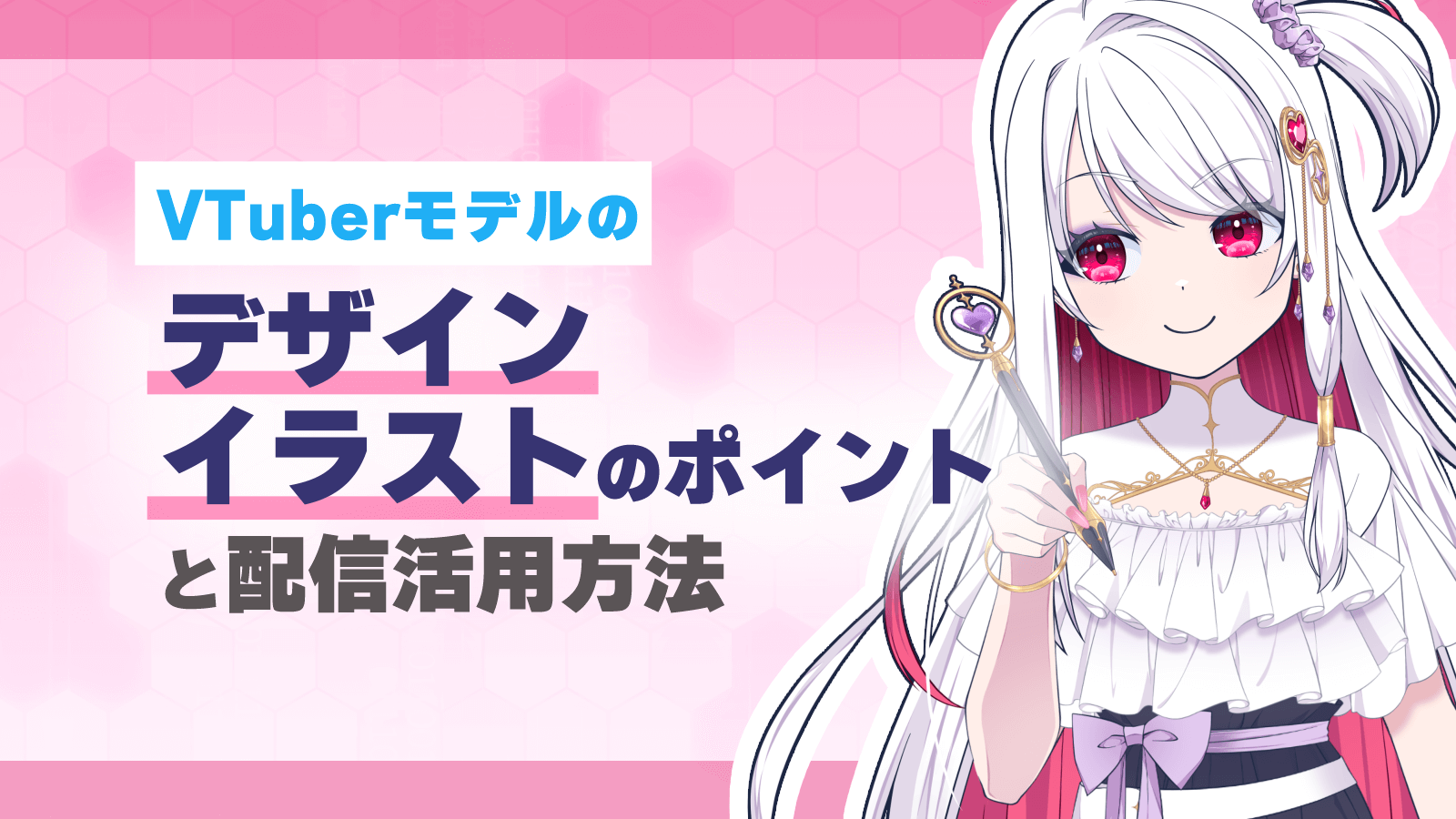Live2DのVTuberモデル制作をしているイラストレーター、さらえみ(@saraemiii)です。
VTuberとして配信をしたくても何が必要なのかわからない……!
という方のために、VTuberを始める際に基本的な機材とソフトをまとめてみました。
Live2Dとは?…イラストが動くVTuberモデル
正式に言うと、VTuber用にイラストを動かせるように作るためのソフトが『Live2D』です。
『イラストを動かす2Dモデル』は、
- アニメ感覚で見やすく親しまれやすい
- イラストのイメージを崩さず動かせる
- 高機能なパソコンでなくても使える
- 3Dよりは安く始められる
- 安い分、別のパターンを増やしやすい
- 3Dよりは準備期間が短く済む
といった点が魅力です。
2Dのデメリットは、360度稼働できるわけではないので、ダイナミックな動きで見せることができない点です。
それでも、トーク以外に画像や映像を使った実況やレビューなど、みなさんモデルだけに頼らずコンテンツを生み出しています。
2DのVTuberは、『VTuberモデル』『2Dモデル』『Live2Dモデル』などと呼ばれています。
一方で『立体的な3Dモデル』は、
- 体全体を使った動きで伝えられる
- 大きな動きで飽きずに見てもらえる
- VR空間やライブに活用できる
というメリットがあり、
- アニメ好きには馴染みにくい場合も
- 高額でハイスペックな機材が必要
- 企画によってはスタジオが必要になる
といった、主に費用・技術面でのデメリットがあります。
VTuberを始めるために必要なもの一覧
- パソコン
- VTuberモデル
- WEBカメラ(iPhoneでも可)
- マイク
- VTubeStudioかnizimaLIVE(トラッキングソフト)
- OBS(録画&配信用ソフト)
- 配信用アカウント
これだけあればVTuberモデルを作って実際に動かすところまで出来ます。
1:Live2Dに適したパソコンかどうかチェック
スペック確認するよりも実際にソフトを使ってテストしてみたほうが早いかと思います。
配信したい場合はトラッキングソフトでチェック
後ほど『トラッキングソフト』の章でも案内します。
Live2Dモデルで制作まではせず配信したい場合は、一度『VTubeStudio』を試してみるのをおすすめします。
トラッキングソフトはいくつかありますが、現在一番よく使われてて無料でもしっかり試せるのがVTubeStudioです。
無料のモデルがいくつか搭載されているので、それで試してみてスムーズに動くならとりあえずなんとかなるかと思います。
なんとなく動作がもたついて重たい場合、実際に配信する際はもっとパソコンに負荷がかかるので、現在のパソコンで配信するのはかなり厳しくなります。
『VTubeStudio』をインストールして試す方法はこちらで詳しく解説しています

VTuber活動に合わせてパソコンを購入する場合は⋯
『VTubeStudio』『OBS』の公式サイトから、現在必要な仕様を確認して条件に合うパソコンを選びましょう。

映像が常に動く配信には、さらに高機能なパソコンが必要な場合があります。
さらにゲーム配信までしたい場合は、ゲーム公式サイトから必要な仕様を確認しておきましょう。
Live2Dモデルを “作るところから” 始める場合はLive2Dソフトでテスト
モデルを作りたいならLive2Dが動くかどうかテストしておきましょう。
Live2Dは無料の “トライアル版” があり、42日間も無料でフル機能の『PRO版』を触れるので、少し頑張れば簡単な1体を作ることも可能です。
Live2Dのダウンロードはこちら


Live2Dで作業できるなら基本的な配信も問題無いと思います。
ただし、映像が常に動くゲーム配信等では、さらに高機能なパソコンが必要な場合があります。
『サンプルモデル』のダウンロードはこちら
Live2D公式サイトから『サンプルモデル』のダウンロードもできます。
実際にソフト内でパーツを触れて、どんな感じで作るのか体験できます。
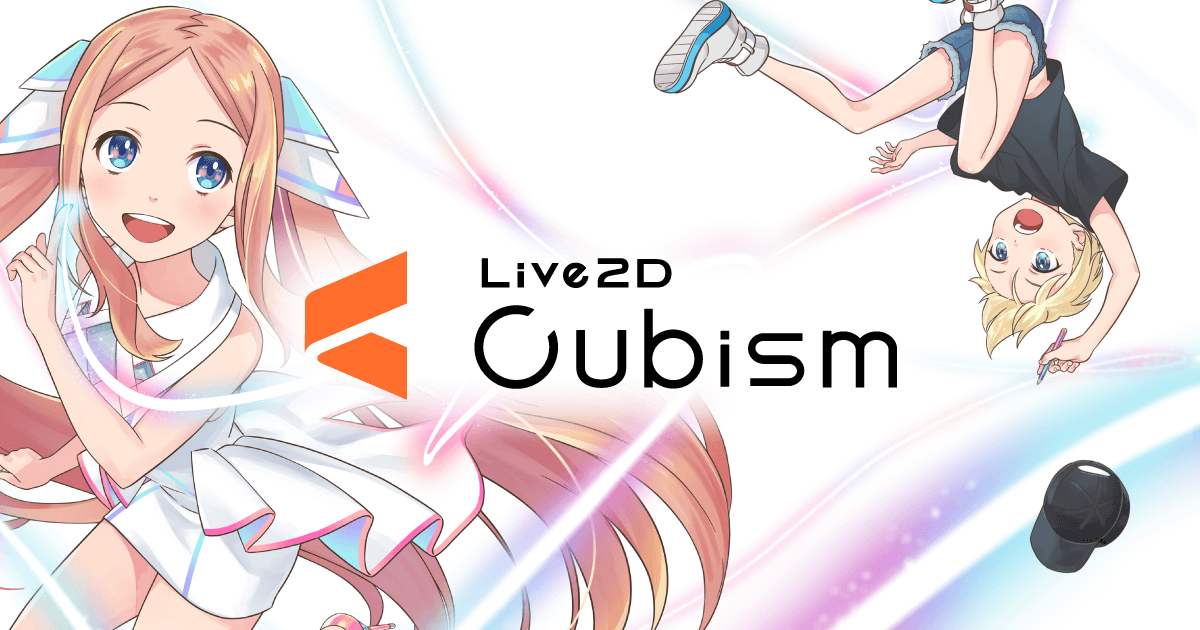
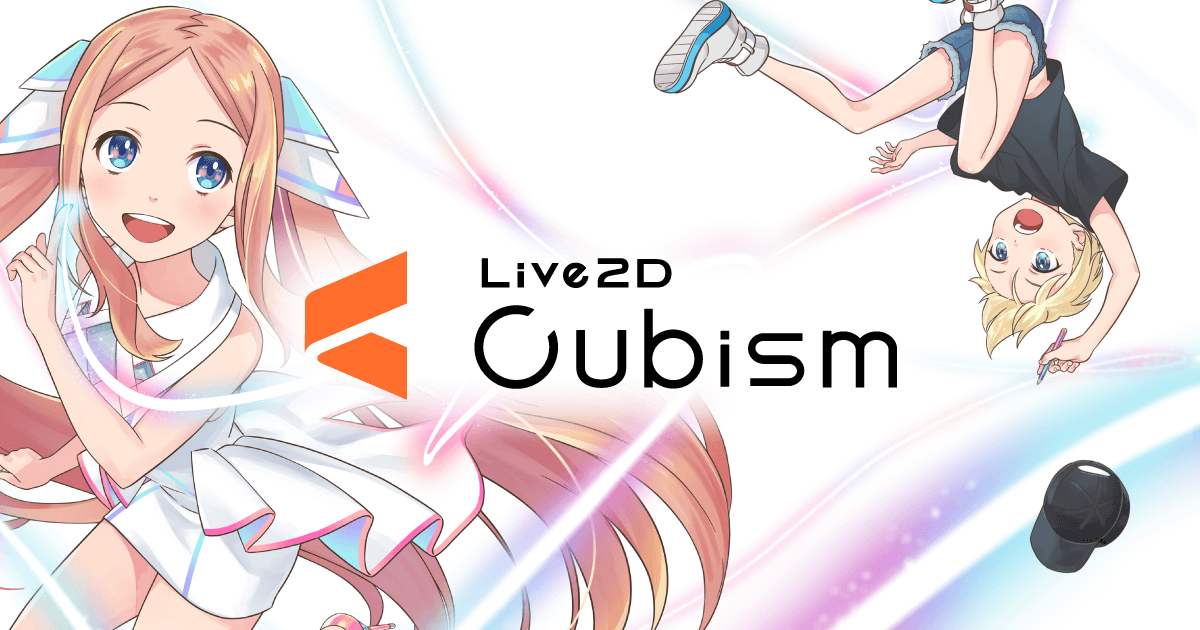
VTuberモデルを制作する方法をこちらで解説しています


VTuber制作に合わせてパソコンを購入する場合は⋯
『Live2D』の公式サイトから、現在必要な仕様を確認して条件に合うパソコンを選びましょう。
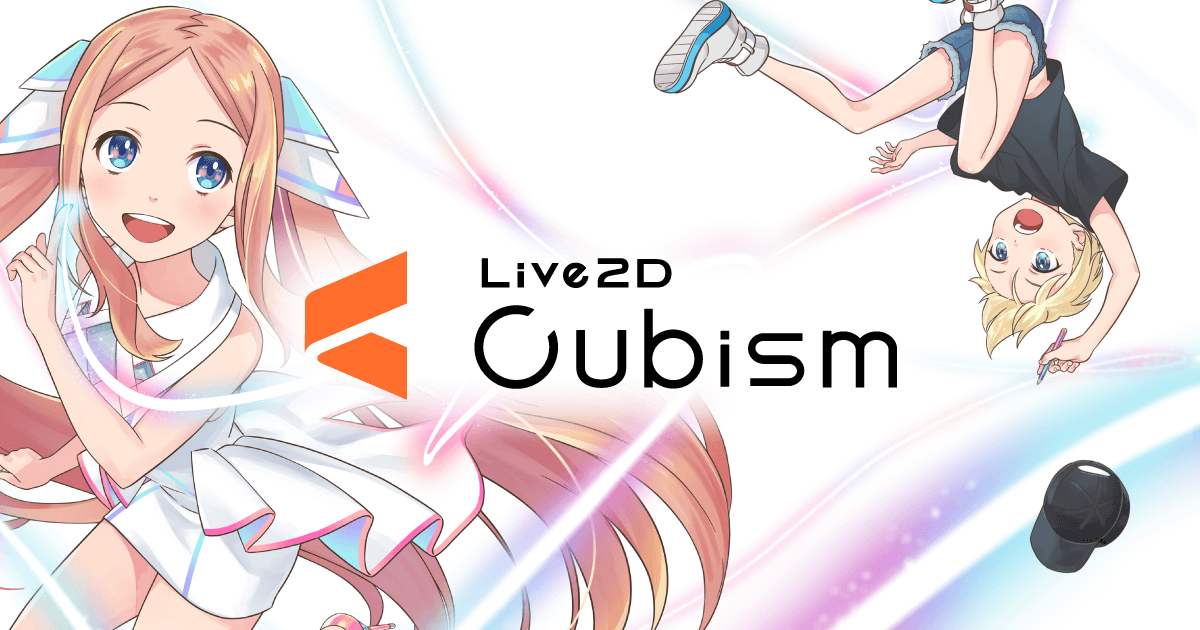
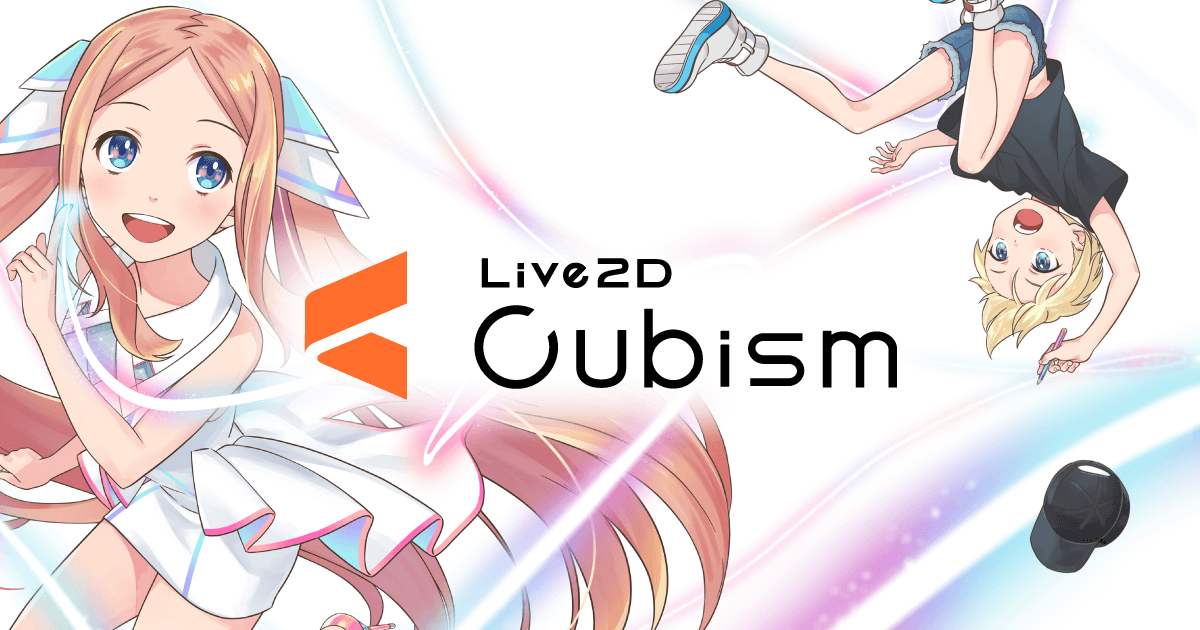
既に持ってるパソコンのスペックを確認する方法
- Windowsは「スタートボタン」→「設定」→「システム」→「詳細情報」
- Macは「Appleメニュー」→「このMacについて」
これでほとんどの項目は確認できます。
ハードディスクの確認
ハードディスクは、ソフトやデータを保存しておく部分です。
- Windowsは「スタートボタン」→「設定」→「システム」→「記憶域」
- Macは「Appleメニュー」→「このMacについて」→「ストレージ」
これでハードディスク容量が確認できます。
GPUの確認
GPUを確認するにはグラフィックボードを確認する必要があります。
- Windowsは「タスクバー」右クリック→「タスクマネージャー」→「パフォーマンス」の下のほうにある「GPU」→右上にグラフィックボード名が表示されます
- Macは「Appleメニュー」→「このMacについて」→「グラフィックス」項目に表示
グラフィックボード名が判明したら……
下記サイトにてGPUの「OpenGL3.3以上」かどうかチェックできます。
NVIDIA系(TITAN・GeForce)


Intel系(Iris・UHD等)


2:VTuberモデル
Live2DのVTuberモデルを入手する方法は
- 自作する
- 無料モデルをDLする
- 汎用モデルを購入する
- 買い切りモデルを購入する
- オーダーメイド発注する
といった手段があります。
VTuberモデルを自作する
前述の通り、Live2Dであれば、イラストやアニメを作ることに興味があるクリエイターさんなら1ヶ月ほどで、簡単なモデルは作れるかと思います。
しかし、完全な未経験で「制作より配信がしたい」という方が自作するのは厳しいかと思います。
独特な技術の習得が必要で、絵を描いて終わりではないので、誰でも作れるという感じではありません。
無料モデルをDLする
Live2D公式や各種販売サイトで、無料で配布されているモデルもあります。
無料モデルは、体験専用だったり商用利用不可だったりするので、利用規約を確認してから使用しましょう。
『サンプルモデル』のダウンロードはこちら
Live2D公式サイトから『サンプルモデル』のダウンロードもできます。
実際にソフト内でパーツを触れて、どんな感じで作るのか体験できます。
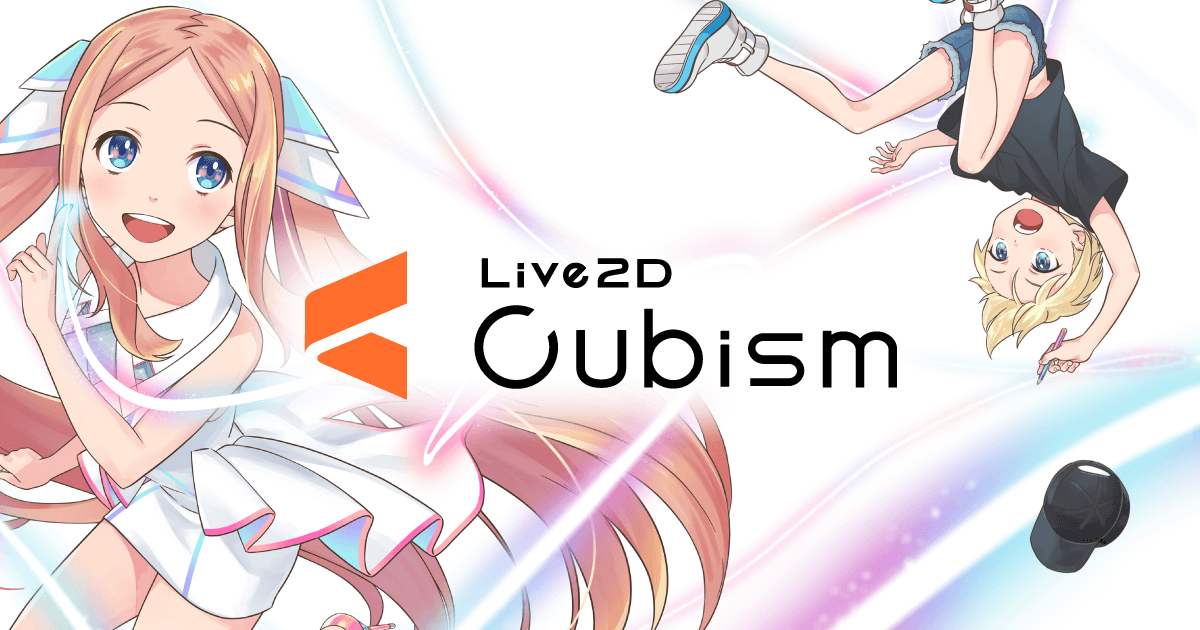
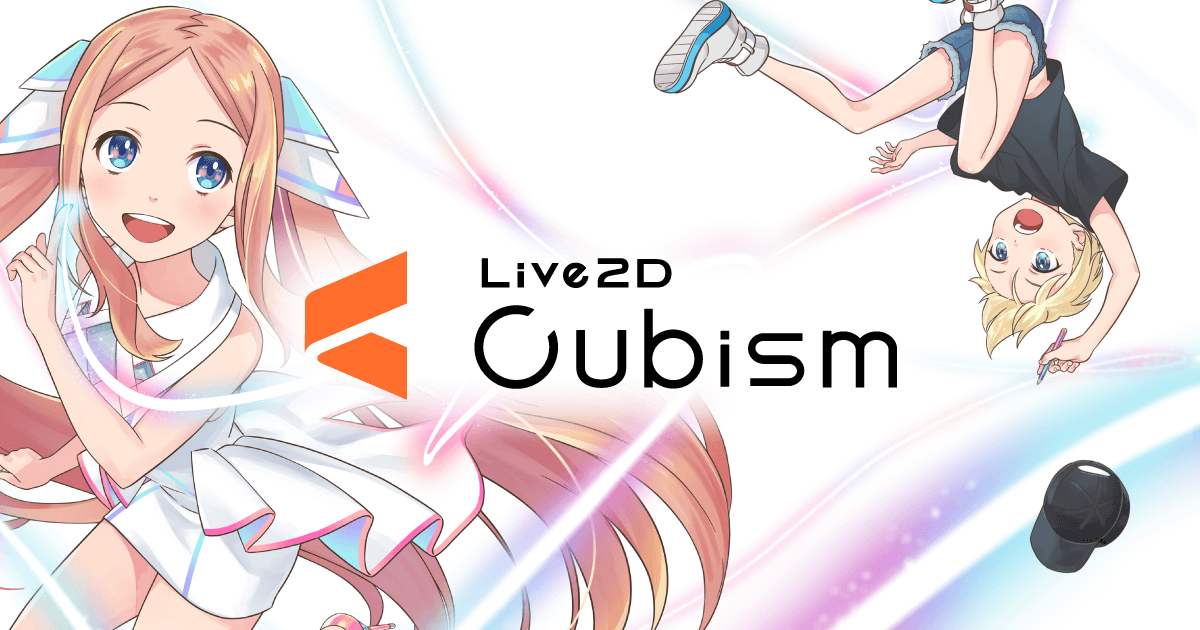
汎用モデルを購入する
誰でも使えるモデルを販売されているケースもあります。
誰でも使える『汎用モデル』は、他の配信者が使っている場合もあるため、個性やブランド感が薄れるデメリットがあります。
ちなみに私も上半身だけの汎用モデルを販売しています。
こちらのBOOTHからご利用ください。
買い切りモデルを購入する
1点モノの買い切りVTuberモデルも販売されています。
作り置きなので自分のコンセプトに合うデザインが見つかるとは限らないですが、即配信を始められるのが大きなメリットです。
オーダーメイド発注する
1から作るため、時間も手間もお金もかかりますが、自分だけの唯一無二のVTuberモデルが作れます。
愛着を持って配信継続のモチベーションにも繋がります。
私もオーダーメイドを当WEBサイトのTOPから承っております。
作りたいイメージを丁寧にお聞きして制作していきますので、良ければご検討下さい。
VTuberモデルの考え方はこちらでも解説しています
これからしっかりVTuber活動を始めたい人のヒントになるかと思います。


VTuberモデルの依頼について詳しく解説しています
オーダーメイド依頼に不安のある方はこちらもご参考ください。




3:顔を認識させるためのWEBカメラ
VTuberはWEBカメラで顔を認識してモデルと連動します。
ヌルヌル動かしたいなら・・・
細かく認識してくれる『60fps』のカメラを使うと、ヌルヌルと動くことができます。
ただデメリットとして・・・
- カメラが1万円以上する
- モデルやパソコンの設定が必要
- VTubeStudio側が60fpsに対応しきれておらず、厳密には60fps以下の動きになる
と、いうこともあり、30fpsか高性能カメラが標準搭載されてるスマホを活用するのが主流のようです。
実際に使ってみても、確かに滑らかだけど60fpsではなさそう?といった動きです。
カメラもソフトも年々アップデートされてハイスペックが求められているので、それも見越して導入しても良いかもしれません。
iPhoneでも可能(FaceID付き推奨)
X以降のiPhoneでもWEBカメラの代用が可能です。
パソコンに繋いで使うため、繋ぐためのケーブルも必要になります。
VTubeStudioを使う場合、iPhone側でアプリの『PRO版』を3,500円(買い切り)で購入する必要があります。
無料で短時間試せるので、1度テストしてみてから購入しましょう。
公式の日本語版wikiにくわしい導入方法が解説されています


4:音声で配信や収録したいならマイク
収録や配信で喋るためにはマイクも必要です。
音質こだわりだすと際限無いですが、聞こえにくかったりあまりに汚い音声だと視聴者は離れてしまいます。
私が使っているマイクはこちら
USB接続でオーディオインターフェース無しで、手軽に使えるため導入しています。
見た目もカッコいいですし、タッチするだけでミュートにできるところも評判です。
VTuberで人気のマイクはこちら
同じくUSB接続の使いやすさで人気が高いのはこちら。
さらに本格的なオーディオインターフェースが必要なマイクだとこちらが人気です。
オーディオインターフェースまで揃えると+2万円以上するので、安く本格的なものを揃えたい場合はUSB付きコンデンサーマイクがおすすめです。
地声を変える方法
どうにも地声が気に入らないという場合は⋯
- 音声を変換する『ボイスチェンジャー』
- ずんだもん等の音声読み上げソフト『VOICEVOX』
- 音声生成AI
といった手も使えます。
みんなが使ってる音声になるので個性やブランドが出にくいデメリットも。
私は声優好きなのもあって、AI音声を聴くと発音の気持ち悪さを感じてしまいます💦
Vtuber配信する時の注意点
ライブ配信する際は外からの音で場所の特定や身バレする可能性もあります。
夜の配信が多い理由はこれもあります。
選挙期間や町内放送などに気を付けて配信しましょう。
5:VTuberとして動かすためのトラッキングソフト
VTuberモデルは “トラッキングソフト” を通すことで人の動きに連動するようになります。
古くからある海外製のソフトですが、使いやすくユーザーも多いため、コラボしやすい・何かあっても調べて解決しやすい点が魅力的です。
データの書き出し方法から操作方法まで、こちらで詳しく紹介しています


Live2D公式が開発している『nizimaLIVE』も次におすすめできます。
月額有料でお金はかかりますが、Live2D公式なだけあって安定感はあると思います。
『nizimaLIVE』はこちらで詳しく紹介しています


6:配信用ソフトOBS
ライブ配信したり、録画もできるのが、無料ソフト『OBS』です。
VTuberもYouTuberも御用達の超有名ソフト。
OBSの基本的な使い方はこちら


7:配信用アカウント
当然、YouTubeやTwitchなどの配信プラットフォームのアカウントを作成する必要があります。
きっちりブランド統一までするなら、
- ハンドル名(チャンネルURL)
- チャンネル名
- アイコン
- チャンネルアート
- 動画内に置く登録アイコン
を揃えておきましょう。
最初から全てそろえる必要はありません。
ただし、チャンネルのURLにもなるチャンネル固有の『ハンドル名』は他者と被ると取れないので、最初のうちに取得するのをオススメします。
こだわる人は、配信前の『待機画面』や配信終了後の『終了画面』までオリジナルで用意する方もいます。
安く始めるならこのセット
- 無料/汎用/買い切り のVTuberモデル
- 6,000円前後のWEBカメラか、持っているiPhone
- USB付きコンデンサーマイクか、音質捨てた数千円のマイク
- トラッキングソフトはVTubeStudio
『Live2Dで配信』という点では、スマホだけでは無理なのでパソコンが必須です。
スマホで手軽に!という場合はこちらが参考になるかもしれません。


手軽に体験するには安く始めるのも良いと思います!
うまくいったら進化していけるのもVTuberの面白いところです。
ただ、なんでもそうですが、安い代わりに質や個性など犠牲になる部分もあるのは念頭に置いておきましょう。
やりたい活動に合わせて選択を
ここまで紹介したように、VTuber活動の始め方や環境づくりには多くの選択肢があります。
大切なのは、長く続けられる自分だけのスタイルを整えることです。
私はこれまで国内外のクライアントから、Live2Dモデルや関連イラスト・アニメーション制作のご依頼をいただいてきました。
老若男女に受け入れられやすい可愛さで、活動目的やご予算に応じた最適なプランをご提案いたします。
「自分の活動に合うモデルを作りたい」と思ったら、ぜひ下記フォームよりお問い合わせください。